

 字體:小 中 大
字體:小 中 大 |
|
|
|
| 2006/06/16 16:41:14瀏覽4737|回應16|推薦32 | |
Mei-Mei 留話: … 不會後製 … 希臘玩回來,天空沒別人藍 … 。 鴨子上網找了一下較簡單的數位黑卡製作程序,並親自跑過一遍,分為前製準備及數位黑卡二個步驟說明,至於白牆、晚霞則自行參考反覆練習,鴨子也沒時間測試就不談論了: 節錄修改自 酥餅的 BLOG (http://blog.yam.com/subing/archives/176948.html) , 因為是為了天空加藍而不是反差的修圖,稍加更改部份內容,若有不便轉載,敬請酥餅兄或其友人留言告知,當立即刪除本篇。 (註:本案例為三峽的攝照,鴨子的PhotoShop CS2是英文版,中文版的說明須請自行揣摩) ( 一 ) 前製準備 1. 首先將那張要修改的藍天背景照 ( 天空不太藍要改為較藍,如圖一 ) 稱為原圖 (就如同圖二案例 Layers 對話框的背景圖 BACKGROUND) ,以 PhotoShop CS2 開啟。 2. 點選原圖後按 CTL + A (全選),再按 CTL + C (拷貝),再按 CTL + V (貼上),會自動產生要修改之副本 (如圖二:Layers 對話框的新圖層 Layer 1) 3. 到 Image/ Adjustment / Color Balance ,把 Yellow <--> Blue 往右拉到天空想要的藍色 ( 本案例已調到最大 100) ,前製工作就完成了。 4. 哇~~其他不是藍色的部份也藍的嚇人,待下一步驟數位黑卡如何解...  圖一 (原圖) 準備好前製工作後就可以用下面的數位黑卡程序合成照片,同時保留天空跟其他實景的細節,而且超自然,沒有合成的痕跡。 ( 二 ) 數位黑卡 1. 在 LAYERS 對話框 ( PALLETE ) 中先點選第一層也就是副本的部分 (Layer 1),然後點選對話框最下方,由左邊數來第三個圖示 ( ADD LAYER MASK ),這時在第一層會出現一個白色長方形的遮色圖層 (如圖二) 。 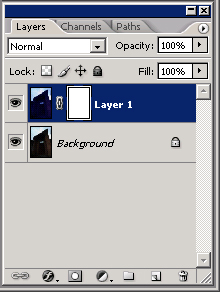 圖二 (Layers對話框) 2. 在 LAYERS 對話框點選第二層也就是 BACKGROUND 的部分,按 CTL + A (全選),再按 CTL + C (拷貝)。 3. 按住 ALT 同時以滑鼠左鍵點選在第一層(Layer 1)所出現的白色長方形遮色圖層,這時畫面會變成白色,再按 CTL + V (貼上),你會看到黑白影像。 4. 到 Filter / Blur / Gaussian Blur ,把 Radius 設為 40 pixels 。 5. 點選 LAYERS 對話框第二層的 BACKGROUND 背景圖層,你就可以看到合成完成的影像。 6. 到 Image / Adjustment / Shadow/Highlight 將 SHADOW 值設為 24 ,或其他你認為適當的數值。 ( 此步驟係用於增加暗部細節,可省略 ) 7. 到 LAYER / Flaten Image 選擇合併圖層,就大功告成了,記得另存新檔。(如圖三)  圖三 (後製完成圖) |
|
| ( 興趣嗜好|攝影寫真 ) |










